เปลี่ยนขนาดของข้อความใน Windows 10 โดยใช้การตั้งค่าจอแสดงผล ย่อหรือขยายใน Microsoft Edge หรือใช้แว่นขยาย
ใน Windows: เลือก เริ่มต้น > การตั้งค่า > ความง่ายในการเข้าถึง > จอแสดงผล เพื่อให้เฉพาะข้อความบนหน้าจอมีขนาดใหญ่ขึ้น ปรับแถบเลื่อนภายใต้ ทำให้ข้อความใหญ่ขึ้น เมื่อต้องการขยายทุกอย่างให้ใหญ่ขึ้น ซึ่งรวมถึงรูปภาพและแอป ให้เลือกตัวเลือกจากเมนูดรอปดาวน์ภายใต้ ขยายทุกอย่างให้ใหญ่ขึ้น
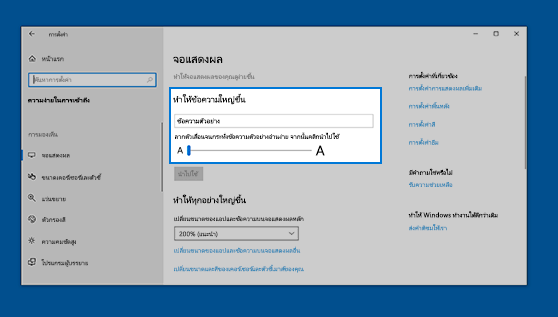
ใน Microsoft Edge: เลือก เพิ่มเติม ที่มุมขวาบน จากนั้นย่อหรือขยาย
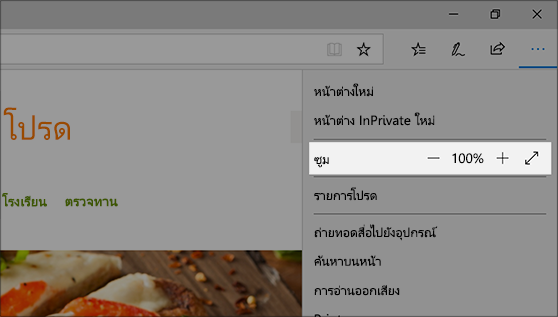
ใช้แว่นขยาย: แว่นขยายจะขยายส่วนต่างๆ ของหน้าจอเพื่อให้มองเห็นง่ายขึ้น เมื่อต้องการเปิดแว่นขยายให้กดแป้นโลโก้ Windows + เครื่องหมายบวก(+) ในขณะที่แว่นขยายเปิดอยู่ ให้ย่อและขยายโดยกดแป้นโลโก้ Windows + เครื่องหมายบวก (+) และ แป้นโลโก้ Windows + เครื่องหมายลบ (-) เมื่อต้องการปิดแว่นขยาย ให้กดแป้นโลโก้ Windows + Esc










